▷ 怎么批量打印cad?按照这个步骤轻松打印
3、点击批量打印后会弹出一个设置窗口,在这个窗口中第一步要做的就是点击“添加文件”或“加入文件夹”,把我们需要需要打印的CAD文件全部选中添加进来。
4、文件添加进来后,首先勾选需要打印的文件,然后点击右侧的“CAD文件选项”,在这里面可以设置文件打印的“消影线宽度、彩色、线宽”,这些都是根据自己的实际需求选择设置,设置好后点击下方的ok以确定。
5、接着点击另一边的“绘图设置”选项,点击后在弹出的窗口中,可以选择需要链接的打印机名称、纸张大小、绘图区、绘图比例、绘图方向等操作,将这些设置好后同样点击下方的“OK”确定操作。
6、在将所有上传进来需要打印的文件,都按照上述的步骤设置好打印需求,设置好后就可以点击最下方的 “打印”,这样就可以实现CAD文件批量打印啦,整个过程是不是也是很简单的呢?大家可以根据步骤一步一步来操作。
这个工具不仅可以打印CAD文件,也可以做到专业编辑设计CAD文件,很多小伙伴用不到这样专业丰富的CAD编辑工具,只想简单的方便浏览CAD文件就可以,那么可以使用它的另一款孪生兄弟“迅捷CAD看图”,小巧方便,不仅可以便捷阅图,它也可以打印,给大家演示下:
1、将该软件打开,打开需要打印的CAD文件,然后点击上方的“打印和预览”。
2、进入后,点击页面上方的“打印设置”,就可以进入到打印页面。
3、这里就可以根据我们自己的需求设置文件的打印参数,如文件的打印纸张大小、纸张方向等,设置好后点击“确定”就可以打印了。缺点就是它暂时无法批量打印,如果我们需要打印的文件少可以通过它来打印,若需要批量打印的话,可以通过第一种方法来打印操作。
好了,CAD文件批量打印的详细步骤分享给大家了,大家可以跟着步骤来一步一步操作,希望本篇文章能够帮助到大家。返回搜狐,查看更多